Asus FE171CG, ME171C, FE375CL, FE380CG, FE375CG E-Manual [tr]
...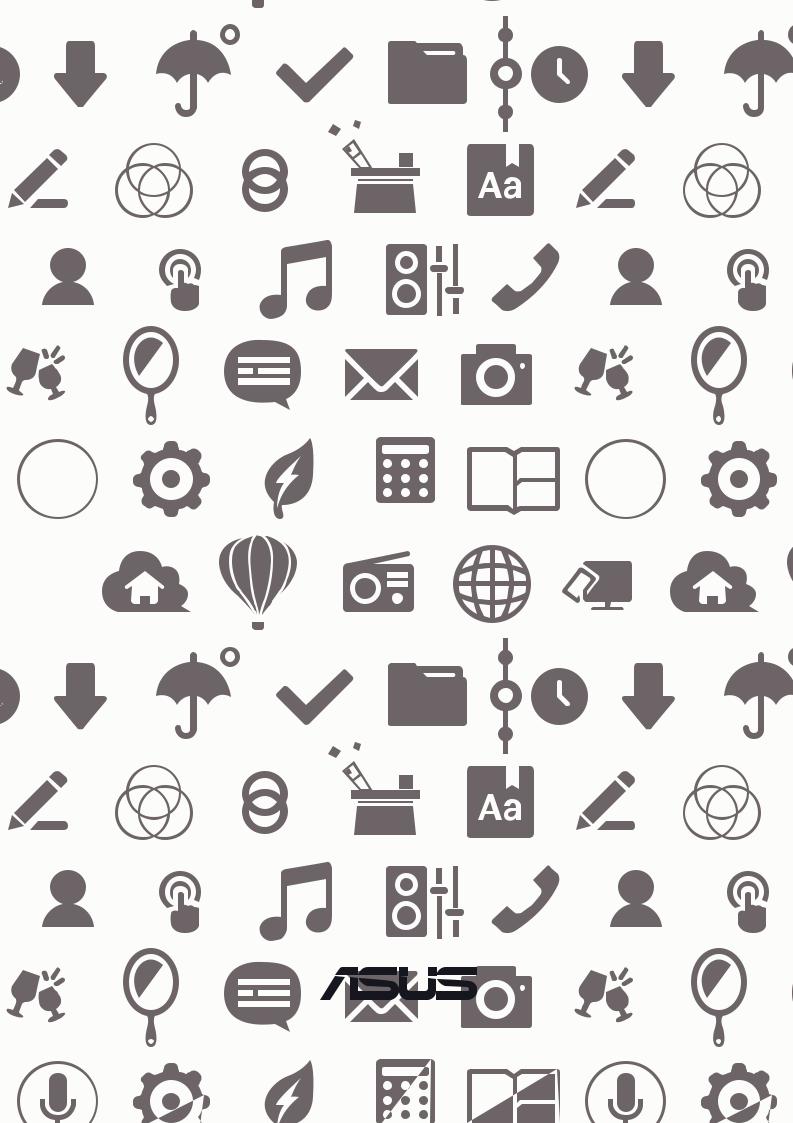
ASUS Tablet
 Türkçe Tanıtma
Türkçe Tanıtma ve
ve  Kullanma Kılavuzu
Kullanma Kılavuzu
TR10044
Ocak 2015
Birinci Sürüm
Telif Hakkı Bilgileri
İçinde açıklanan ürünler ve yazılım da dahil olmak üzere bu kılavuzun hiçbir bölümü, ASUSTeK COMPUTER INC.’in (“ASUS”) açık yazılı izni olmaksızın, alıcı tarafından yedekleme amaçları doğrultusunda saklanan dokümantasyon hariç olmak üzere, herhangi bir şekilde ya da herhangi bir yolla yeniden çoğaltılamaz, devredilemez, sureti alınamaz, yeniden kullanma sisteminde saklanamaz ya da herhangi bir dile tercüme edilemez.
ASUS, BU KILAVUZU, “MEVCUT DURUMUYLA”VE KISITLI OLMAMAKLA BERABER ZIMNİ GARANTİLER YA DA ÖZEL BİR AMACA YÖNELİK TİCARİ ELVERİŞLİLİK YA DA UYGUNLUK KOŞULLARI DA DAHİL OLMAK ÜZERE, AÇIK YA DA ZIMNİ HERHANGİ BİR ÇEŞİT GARANTİ VERMEKSİZİN SAĞLAMAKTADIR. ASUS YA DA DİREKTÖRLERİ, GÖREVLİLERİ, ÇALIŞANLARI YA DA TEMSİLCİLERİ, HERHANGİ BİR DOLAYLI, ÖZEL, ARIZA YA DA SONUÇSAL HASARDAN (KAR KAYBI, İŞ KAYBI, KULLANIM YA DA VERİ KAYBI, İŞİN KESİNTİYE UĞRAMASI VE BENZERİ HASARLAR DA DAHİL OLMAK ÜZERE) DOLAYI, SÖZ KONUSU HASARIN BU KILAVUZDAKİ YA DA ÜRÜNDEKİ HERHANGİ BİR KUSURDAN YA DA HATADAN KAYNAKLANABİLECEĞİNİN ASUS’A BİLDİRİLMİŞ OLMASI DURUMUNDA DAHİ, SORUMLU OLMAYACAKTIR.
Bu kılavuzda yer alan ürünler ve şirket adları, ilgili şirketlerin tescilli ticari markaları ya da telif hakları olabilir ya da olmayabilir ve ihlal maksadı olmaksızın yalnızca tanımlama ya da açıklama amaçları ve sahibinin faydası doğrultusunda kullanılabilir.
BU KILAVUZ KAPSAMINDAKİ SPESİFİKASYONLAR VE BİLGİLER YALNIZCA KULLANIM AMAÇLI SUNULMUŞ OLUP HERHANGİ BİR ZAMANDA HABER VERİLMEKSİZİN DEĞİŞTİRİLEBİLİR VE ASUS TARAFINDAN VERİLMİŞ BİR TAAHHÜT OLARAK YORUMLANMAMALIDIR. ASUS, İÇİNDE AÇIKLANAN ÜRÜNLER VE YAZILIM DA DAHİL OLMAK ÜZERE BU KILAVUZDA GÖRÜLEBİLECEK HERHANGİ BİR HATADAN YA DA YANLIŞLIKTAN DOLAYI HİÇBİR SORUMLULUK YA DA YÜKÜMLÜLÜK KABUL ETMEZ.
Telif Hakkı © 2015 ASUSTeK COMPUTER INC. Her Hakkı Saklıdır.
Sınırlı Sorumluluk
ASUS’tan kaynaklanan bir temerrütten ya da diğer bir yükümlülükten dolayı meydana gelebilecek durumlarda, zararları ASUS’tan tazmin etme hakkına sahipsiniz. Bu tür bir durumda, ASUS’tan zarar tazmin etme hakkınızın neye dayandığı önemli olmaksızın, ASUS, bedensel yaralanma (ölüm de dahil) ve taşınmaz mülke ve maddi kişisel mala gelen zararlara; ya da bu Garanti Beyanatında belirtilen kanuni yükümlülüklerin ihmalinden ya da yerine getirilmemesinden kaynaklanan diğer herhangi bir fiili ve doğrudan hasara karşı, söz konusu ürünün liste sözleşme fiyatından daha fazla olmayacak şekilde sorumludur.
ASUS yalnızca sözleşmeye dayalı kayıplardan, zararlardan ya da iddialardan, haksız fiillerden ya da bu Garanti Beyanatı uyarınca söz konusu olan ihlalden dolayı zararlarınızı tazmin etmekle yükümlü olacaktır.
Bu limit ayrıca ASUS’un tedarikçileri ve satıcıları için de geçerlidir. Bu, ASUS’un, tedarikçilerinin ve satıcınızın müşterek sorumluluklarına ilişkin maksimum limittir.
ASUS, HİÇBİR KOŞUL ALTINDA ŞU SAYILANLARDAN HERHANGİ BİRİNE KARŞI YÜKÜMLÜ OLMAYACAKTIR: (1) HASARLARLA İLGİLİ OLARAK TARAFINIZA YÖNELİK ÜÇÜNCÜ TARAF İDDİALARI; (2) KAYIT YA DA VERİ KAYIPLARINIZ YA DA BUNLARIN ZARAR GÖRMESİ; YA DA (3) ÖZEL, ARIZA YA DA DOLAYLI ZARARLAR YA DA HERHANGİ BİR EKONOMİK SONUÇSAL ZARAR (KAR YA DA TASARRUF KAYIPLARI DA DAHİL) - ASUS’UN, TEDARİKÇİLERİNİN YA DA SATICINIZIN SÖZ KONUSU ZARARIN OLASILIĞI KONUSUNDA BİLGİLENDİRİLMİŞ OLMALARI DURUMUNDA DAHİ YÜKÜMLÜ OLMAYACAKTIR.
Hizmet ve Destek
Birden fazla dilde hazırlanmış http://support.asus.com adresindeki web sitemizi ziyaret edin.
2
İçindekiler
|
Bu Kılavuzda Kullanılan İfadeler........................................................................................................ |
7 |
|
Bakım ve Güvenlik................................................................................................................................. |
7 |
1 |
Temeller |
|
|
Hoş Geldiniz!............................................................................................................................................ |
9 |
|
İlk Kez Başlatma.................................................................................................................................... |
10 |
|
Dokunmatik Ekranı Kullanma.......................................................................................................... |
12 |
2 |
Ana Ekran Özellikleri |
|
|
Zen Ana Ekran Özellikleri........................................................................................... |
15 |
|
Ana Ekran................................................................................................................................................ |
15 |
|
Ana Ekran’ınızı Yönetme............................................................................................. |
17 |
|
Uygulama Kısayolları.......................................................................................................................... |
17 |
|
Pencere Öğeleri.................................................................................................................................... |
18 |
|
Duvar Kâğıtları....................................................................................................................................... |
19 |
|
Genişletilmiş Ana Ekran..................................................................................................................... |
20 |
|
Tarihi ve Saati Ayarlama..................................................................................................................... |
21 |
|
Zil Sesinizi ve Uyarı Seslerinizi Ayarlama..................................................................................... |
21 |
|
Hızlı Ayarlar............................................................................................................................................ |
22 |
|
Sistem Bildirimleri Kullanma............................................................................................................ |
23 |
|
Kilit Ekranı.................................................................................................................... |
24 |
|
Kilit Ekranınızı Özelleştirme.............................................................................................................. |
24 |
|
Hızlı Erişim Tuşlarını Kişiselleştirme............................................................................................... |
25 |
3 |
İletişimi Kesmeyin |
|
|
Arama Tarzınız (belirli modellerde)........................................................................... |
29 |
|
Çift SIM Özelliği..................................................................................................................................... |
29 |
|
Arama Yapma......................................................................................................................................... |
31 |
|
Aramalar Alma....................................................................................................................................... |
35 |
|
Arama Kayıtlarınızı Yönetme............................................................................................................ |
35 |
|
Diğer Arama Seçenekleri................................................................................................................... |
37 |
|
Birden Çok Aramayı Yönetme.......................................................................................................... |
38 |
|
Aramaları Kaydetme........................................................................................................................... |
41 |
|
Kişileri Yönetme........................................................................................................... |
42 |
|
Kişiler Uygulamasını Çalıştırma....................................................................................................... |
42 |
|
Kişiler Ayarları........................................................................................................................................ |
42 |
|
Profilinizi Düzenleme.......................................................................................................................... |
42 |
|
Kişiler Ekleme......................................................................................................................................... |
43 |
|
VIP Kişilerinizi Düzenleme................................................................................................................. |
45 |
|
Favori Kişilerinizi Işaretleme............................................................................................................. |
48 |
|
Kişileri Alma............................................................................................................................................ |
49 |
|
Kişileri Verme......................................................................................................................................... |
49 |
|
Engelleme Listenizi Yönetme........................................................................................................... |
50 |
|
Kişilerinizle Sosyal Ağ Iletişimi......................................................................................................... |
50 |
|
Arama Kayıtlarını Yedekleme / Geri Yükleme (belirli modellerde)...................................... |
51 |
3
|
Mesajlardan Fazlasını Gönderin................................................................................. |
53 |
|
Mesajlaşma (belirli modellerde)..................................................................................................... |
53 |
|
Omlet Chat (Omlet Sohbet).............................................................................................................. |
55 |
4 |
Değerli Anlarınız |
|
|
Anları yakalayın........................................................................................................... |
65 |
|
Kamera Uygulamasını Başlatma..................................................................................................... |
65 |
|
Kamera Uygulamasını İlk Kez Kullanma....................................................................................... |
66 |
|
Gelişmiş Kamera Özellikleri.............................................................................................................. |
70 |
|
Galeriyi Kullanma........................................................................................................ |
75 |
|
Sosyal Ağınızdan veya Bulut Depolamadan Dosyaları Görüntüleme............................... |
75 |
|
Fotoğraf Konumunu Görüntüleme................................................................................................ |
76 |
|
Galeriden Dosya Paylaşma............................................................................................................... |
77 |
|
Galeriden Dosya Silme....................................................................................................................... |
77 |
|
Bir Görüntüyü Düzenleme................................................................................................................ |
77 |
|
MicroFilm Kullanma............................................................................................................................ |
79 |
5 |
Uygulamalar |
|
|
Tarayıcı......................................................................................................................... |
81 |
|
Tarayıcı Uygulamasını Çalıştırma.................................................................................................... |
81 |
|
Sayfaları Paylaşma................................................................................................................................ |
82 |
|
Sayfaları Daha Sonra Okuma........................................................................................................... |
82 |
|
Yeni Bir Sekme Ekleme....................................................................................................................... |
82 |
|
Sayfaları Yer İmlerine Ekleme........................................................................................................... |
82 |
|
Çevrimiçi Akıllıca Okuyun................................................................................................................. |
83 |
|
Tarayıcı Önbelleğini Temizleme...................................................................................................... |
84 |
|
E-Posta.......................................................................................................................... |
84 |
|
Bir E-Posta Hesabı Ayarlama............................................................................................................ |
84 |
|
E-Posta Hesabı Ekleme....................................................................................................................... |
85 |
|
Bir Gmail Hesabı Ayarlama................................................................................................................ |
85 |
|
Takvim.......................................................................................................................... |
86 |
|
Etkinlikler Oluşturma.......................................................................................................................... |
86 |
|
Takvime Bir Hesap Ekleme................................................................................................................ |
86 |
|
Hesabınızdan Bir Etkinlik Oluşturma............................................................................................. |
87 |
|
Etkinlikler İçin Uyarı Hatırlatıcıları Etkinleştirme....................................................................... |
87 |
|
What’s Next.................................................................................................................. |
88 |
|
Etkinlik Hatırlatıcıları Alma................................................................................................................ |
88 |
|
Etkinlik Davetlerini Kabul Etme Veya Reddetme...................................................................... |
89 |
|
Etkinlikle Ilgili Uyarılar Alma............................................................................................................. |
90 |
|
Hava Durumu Güncellemelerini Alma.......................................................................................... |
92 |
|
7 Günlük Hava Durumu Tahminini Görüntüleme..................................................................... |
93 |
|
Do It Later..................................................................................................................... |
94 |
|
Yapılacak Görevler Ekleme................................................................................................................ |
94 |
|
Yapılacak Görevlere Öncelik Verme............................................................................................... |
94 |
|
Hemen Geri Arama (belirli modellerde)....................................................................................... |
95 |
|
Çevrimiçi Okumayı Devam Ettirme............................................................................................... |
95 |
|
Şimdi Yanıtla (belirli modellerde)................................................................................................... |
95 |
|
Yapılacak Görevleri Silme.................................................................................................................. |
95 |
4
|
SuperNote.................................................................................................................... |
96 |
|
Bir Defter Oluşturma........................................................................................................................... |
97 |
|
Bir Defteri Bulutta Paylaşma............................................................................................................. |
97 |
|
Bir Notu Bulutta Paylaşma................................................................................................................ |
97 |
|
Dosya Yöneticisi........................................................................................................... |
98 |
|
Dahili Depolamaya Erişme................................................................................................................ |
98 |
|
Harici Depolama Aygıtına Erişme................................................................................................... |
98 |
|
Bulut Depolamaya Erişme................................................................................................................. |
98 |
|
Bulut............................................................................................................................. |
99 |
|
ASUS WebStorage................................................................................................................................ |
99 |
|
Veri Aktarımı.............................................................................................................. |
100 |
6 |
Eğlence |
|
|
Kulaklık Kullanma..................................................................................................... |
101 |
|
Ses Bağlantısını Takma.................................................................................................................... |
101 |
|
Play Oyunlar.............................................................................................................. |
102 |
|
Play Oyunlar Kullanma.................................................................................................................... |
102 |
|
Müzik.......................................................................................................................... |
103 |
|
Müzik Uygulamasını Başlatma...................................................................................................... |
103 |
|
Şarkıları Çalma.................................................................................................................................... |
103 |
|
Bulut Müziği Akışı Yapma............................................................................................................... |
104 |
|
Bir Çalma Listesi Oluşturma........................................................................................................... |
105 |
|
Diğer Aygıtlar Için PlayTo................................................................................................................ |
105 |
7 |
Bağlantıda Kalma |
|
|
Mobil Şebeke (belirli modellerde)........................................................................... |
106 |
|
Mobil Şebekeyi Etkinleştirme....................................................................................................... |
106 |
|
Wi-Fi............................................................................................................................ |
106 |
|
Wi-Fi İşlevini Etkinleştirme............................................................................................................. |
106 |
|
Bir Wi-Fi Ağına Bağlanma............................................................................................................... |
107 |
|
Wi-Fi İşlevini Devre Dışı Bırakma.................................................................................................. |
107 |
|
Bluetooth®................................................................................................................. |
107 |
|
Bluetooth® İşlevini Etkinleştirme................................................................................................. |
107 |
|
ASUS Tabletinizi Bir Bluetooth® Aygıtla Eşleştirme............................................................... |
108 |
|
ASUS Tabletinizin Bluetooth® Aygıtla Eşleştirmesini Kaldırma......................................... |
108 |
|
Bağlantı Paylaşma..................................................................................................... |
109 |
|
Wi-Fi Etkin Nokta............................................................................................................................... |
109 |
|
Bluetooth Bağlantı Paylaşımı........................................................................................................ |
110 |
|
PlayTo......................................................................................................................... |
111 |
|
PlayTo Uygulamasını Başlatma..................................................................................................... |
111 |
8 |
Seyahat ve Haritalar |
|
|
Hava Durumu............................................................................................................. |
112 |
|
Hava Durumu Uygulamasını Çalıştırma.................................................................................... |
112 |
|
Hava Durumu Ana Ekranı............................................................................................................... |
113 |
5
|
Saat............................................................................................................................. |
114 |
|
Dünya Saati......................................................................................................................................... |
114 |
|
Alarm Saati.......................................................................................................................................... |
115 |
|
Kronometre......................................................................................................................................... |
115 |
|
Zamanlayıcı......................................................................................................................................... |
116 |
9 |
ZenLink |
|
|
ZenLink'i Tanıma........................................................................................................ |
117 |
|
Party Link (Parti Bağlantısı)............................................................................................................ |
117 |
|
Share Link (Bağlantı Paylaş)........................................................................................................... |
119 |
|
PC Link................................................................................................................................................... |
121 |
|
Remote Link........................................................................................................................................ |
123 |
10 |
Her Yerde Zen |
|
|
Özel Zen Araçları....................................................................................................... |
126 |
|
Hesap Makinesi.................................................................................................................................. |
126 |
|
Hızlı Not................................................................................................................................................ |
128 |
|
Ses Kaydedici...................................................................................................................................... |
129 |
|
Audio Wizard (Ses Sihirbazı).......................................................................................................... |
131 |
|
Splendid............................................................................................................................................... |
132 |
|
Güç Tasarrufu...................................................................................................................................... |
134 |
11 |
Tabletinizi İyi Durumda Tutun |
|
|
Tabletinizi Güncel Tutun........................................................................................... |
136 |
|
Sisteminizi Güncelleme.................................................................................................................. |
136 |
|
Depolama............................................................................................................................................ |
136 |
|
Yedekleme ve Sıfırlama................................................................................................................... |
136 |
|
ASUS Tabletinizi Güvenli Kılma.................................................................................................... |
137 |
6
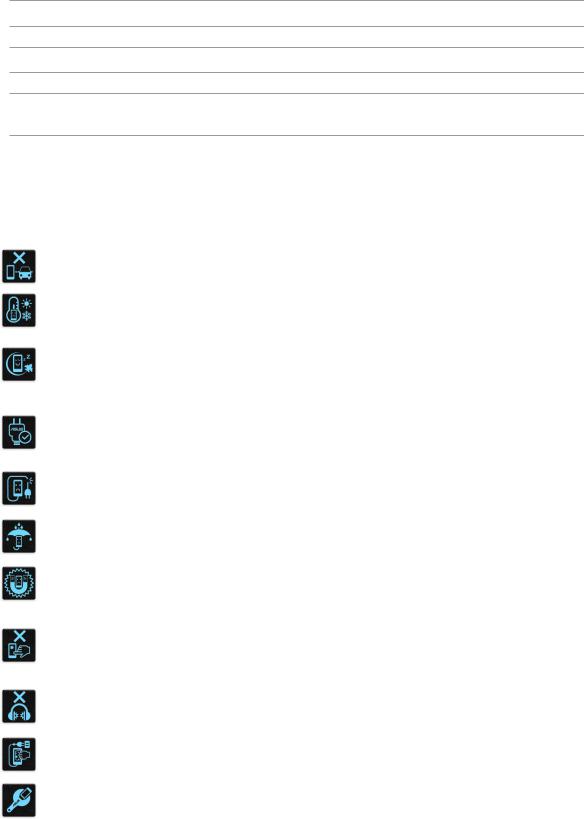
Bu Kılavuzda Kullanılan İfadeler
Bu kılavuzdaki önemli bilgileri vurgulamak için, mesajlar aşağıdaki gibi gösterilir:
ÖNEMLİ! Bu iletide görevi tamamlamak için uygulanması gereken önemli bilgiler bulunur.
NOT: Bu iletide görevleri tamamlamaya yardımcı olabilecek ilave bilgiler ve ipuçları bulunur.
UYARI! Bu iletide belirli görevleri yaparken güvenliğinizi korumak ve ASUS tabletinizin veri ve bileşenlerinde hasarı önlemek için uygulanması gereken önemli bilgiler bulunur.
Bakım ve Güvenlik
Kılavuzlar
Yol güvenliği önceliklidir. Herhangi bir araç sürerken ya da çalıştırırken aygıtınızı kullanmamanızı kesinlikle öneririz.
Bu aygıt, yalnızca 0°C (32°F) ve 35°C (95°F) arasındaki ortam sıcaklıklarında kullanılmalıdır.
Mobil aygıtların kullanımının yasak olduğu alanlarda aygıtınızı kapatın. Uçak, sinema, hastane veya tıbbi ekipman yakını, gaz ya da yakıt çevresi, inşaat alanları, patlama bölgeleri ve benzeri yasaklı alanlarda her zaman kurallara ve yönetmeliklere uyun.
Bu aygıtla birlikte yalnızca ASUS tarafından onaylanmış AC adaptörlerini ve kabloları kullanın. Aygıtınızın altındaki derece etiketine başvurun ve güç adaptörünüzün bununla uyumlu olduğundan emin olun.
Hasarlı güç kablolarını, aksesuarları ve diğer çevre birimlerini aygıtınızla kullanmayın.
Aygıtınızı kuru tutun. Aygıtınızı, sıvı, yağmur ya da nem yakınında kullanmayın veya bunlara maruz bırakmayın.
Aygıtınızı X ışını cihazlarından (havaalanı güvenliğine yönelik taşıma bantlarında kullanılanlar gibi) geçirebilirsiniz ama manyetik detektörlere ve çubuklara maruz bırakmayın.
Aygıt ekranı camdan yapılmıştır. Cam kırılırsa, aygıtı kullanmayı bırakın ve kırık camlı parçalara dokunmayın. Aygıtı tamir için hemen ASUS yetkili servis personeline gönderin.
Olası işitme hasarını önlemek için, uzun süreler boyunca yüksek ses düzeylerinde dinlemeyin.
Aygıtınızı temizlemeden önce AC gücün bağlantısını kesin. Aygıtınızın ekranını temizlerken yalnızca temiz bir kâğıt sünger veya güderi bez kullanın.
Aygıtı tamir için yalnızca ASUS yetkili servis personeline gönderin.
7

Düzgün Elden Çıkarma
Pil yanlış tipte bir pil ile değiştirilirse patlama tehlikesi vardır. Kullanılmış pilleri talimatlara uygun olarak atın.
Pili kentsel atıklarla birlikte atmayın. Çarpı işaretli çöp kutusu sembolü pilin kentsel atıklara karıştırılmaması gerektiğini gösterir.
Bu ürünü kentsel atıklarla birlikte ATMAYIN. Bu ürün parçaların uygun biçimde yeniden kullanımına ve geri dönüşüme imkan verecek şekilde tasarlanmıştır. Üzerinde çarpı işaretli olan çöp kutusu, ürünün (elektrik, elektronik ekipman ve cıva içerikli düğme hücresel pil) kentsel atıklarla birlikte atılmaması gerektiğini gösterir. Elektronik ürünlerin atılmasıyla ilgili yerel yönetmelikleri gözden geçirin.
Bu ürünü ateşe ATMAYIN. Temas noktalarına kısa devre YAPTIRMAYIN. Bu ürünü parçalara AYIRMAYIN.
8
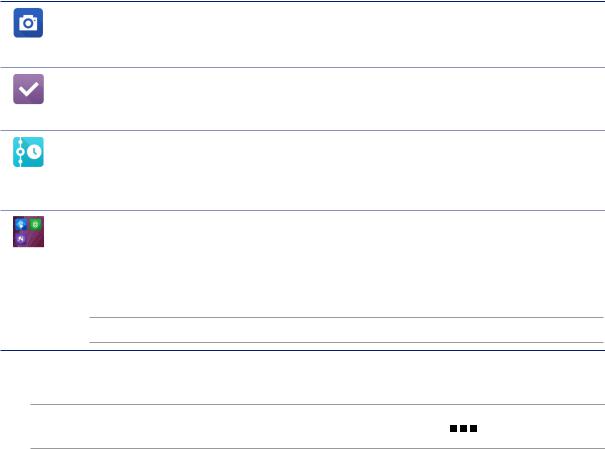
Temeller |
1 |
|
Hoş Geldiniz!
ASUS Zen UI'nin kullanım kolaylığını keşfedin!
ASUS Zen UI, özellikle ASUS tabletler için büyüleyici ve sezgisel bir arayüzdür. Benzersiz kişisel gereksinimlerinizi karşılamak ve ASUS tabletinizle eğlenmenize olanak tanırken hayatınızı daha kolay hale getirmek için, diğer uygulamalarda ya da uygulamalarla tümleşik olan özel uygulamalar sağlar.
Kamera
PixelMaster teknolojisiyle, o değerli anları canlı ve yüksek kaliteli fotoğraflar ve videolarda yakalayın.
Do It Later
Kontrolü ele alıp, önemli e-postalarınız, SMS mesajlarınız, ilginç web siteleri veya diğer önemli görevler konusunda, sizin için yapması daha uygun bir zamanda harekete geçin.
What’s Next
Doğrudan Ana ekranınız, Kilit Ekranı ya da What’s Next uygulamasından toplantı ayrıntılarını, e-postaları ve diğer etkinlik uyarıları veya bildirimlerini bir bakışta görüntüleyin.
ZenLink
Remote Link, Share Link, PC Link ve Party Link uygulamalarından oluşan ZenLink'ten en yüksek verimliliği alın. Dosya paylaşmak ve almak amacıyla diğer aygıtlara bağlanmak için bu uygulamalardan birini kullanın.
NOT: ZenLink uygulamalarının kullanılabilirliği ASUS tablet modellerine göre değişir.
NOT: ASUS Zen UI uygulamalarının kullanılabilirliği bölgeye ve ASUS tablet modeline göre değişir. ASUS tabletinizdeki kullanılabilir uygulamaları kontrol etmek için Ana ekranınızda 

 simgesine dokunun.
simgesine dokunun.
Bölüm 1: Temeller |
9 |

İlk Kez Başlatma
ASUS tabletinizi ilk kez açtığınızda, Kurulum Sihirbazı, kurulum işlemi boyunca size kılavuzluk edecektir. Dilinizi belirlemek, giriş yöntemlerini seçmek, mobil şebekenizi ve Wi-Fi ağınızı ayarlamak, hesapları eşitlemek ve konum hizmetlerinizi yapılandırmak için ekrandaki talimatları izleyin.
Aygıtınızı ayarlamak için Google ya da ASUS hesabınızı kullanın; henüz bir Google ya da ASUS hesabınız yoksa, devam edip bir tane oluşturun.
Google Hesabı
Bir Google Hesabı kullanmak, Android işletim sistemi özelliklerinden tam anlamıyla yararlanmanızı sağlar:
•Bilgilerinizi her yerden düzenleyin ve görün.
•Tüm verilerinizi otomatik olarak yedekleyin.
•Google hizmetlerinin avantajlarından her yerden rahatça yararlanın.
ASUS Hesabı
Bir ASUS Hesabına sahip olmak, aşağıdaki avantajların keyfini çıkarmanızı sağlar:
•Kişiselleştirilmiş ASUS destek hizmeti ve kayıtlı ürünler için garanti uzatma.
•Ücretsiz 5 GB Bulut depolama alanı.
•En son aygıt ve aygıt yazılımı güncellemelerini alın.
NOT: İstediğiniz herhangi bir zamanda aygıtınızı yeniden yapılandırmak için Setup Wizard (Kurulum Sihirbazı) da kullanabilirsiniz. 

 > Setup Wizard (Kurulum Sihirbazı) kısmına gidin.
> Setup Wizard (Kurulum Sihirbazı) kısmına gidin.
10 Bölüm 1: Temeller
Pil Gücü Tasarrufu İpuçları
Pil şarjı, ASUS tabletinizin yaşam kaynağıdır. Aşağıda, ASUS tabletinizin pil gücünden tasarruf etmenize yardımcı olacak bazı ipuçları bulunmaktadır.
–Kullanımda değilken, aygıtı uyku moduna almak için güç düğmesine basın.
–Power Saver uygulamasında Akıllı kaydetme işlevini etkinleştirin.
–Sesi Akıllı Moda ayarlayın.
–Ekranın parlaklığını azaltın.
–Hoparlör ses düzeyini düşük değerde tutun.
–Wi-Fi özelliğini devre dışı bırakın.
–Bluetooth özelliğini devre dışı bırakın.
–PlayTo özelliğini devre dışı bırakın.
–GPS işlevini devre dışı bırakın.
–Ekranın otomatik döndürme özelliğini devre dışı bırakın.
–Aygıtınızdaki tüm otomatik eşitleme özelliklerini devre dışı bırakın.
Bölüm 1: Temeller |
11 |
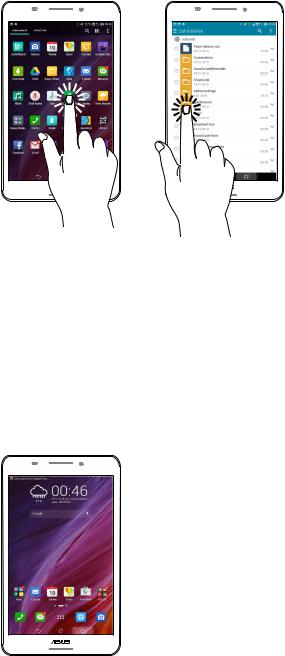
Dokunmatik Ekranı Kullanma
Uygulamaları başlatmak, bazı ayarlara erişmek ve ASUS tablet aygıtınızda gezinmek için, dokunmatik ekranda bu hareketleri kullanın.
Uygulamaları Başlatma veya Öğeleri Seçme
Aşağıdakilerden birini yapın:
•Bir uygulamayı başlatmak için dokunmanız yeterlidir.
•DosyaYöneticisi gibi bir uygulamada bir öğeyi seçmek için dokunmanız yeterlidir.
Öğeleri Taşıma veya Silme
Aşağıdakilerden birini yapın:
•Bir uygulamayı veya pencere öğesini taşımak için, dokunup basılı tutun ve olmasını istediğiniz konuma sürükleyin.
•Bir uygulamayı veya pencere öğesini Ana ekrandan silmek için dokunup basılı tutun ve
X Kaldır kısmına sürükleyin.
12 Bölüm 1: Temeller
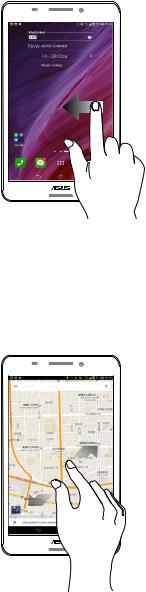
Sayfalar veya Ekranlar Boyunca İlerleme
Aşağıdakilerden birini yapın:
•Ekranlar arasında geçiş yapmak veya bir görüntüler Galerisi boyunca göz gezdirmek için parmağınızı sola ya da sağa çekin.
•Web sayfaları veya öğeler listesi boyunca ilerlemek için parmağınızı yukarı ya da aşağı çekin.
Yakınlaştırma
Galeri veya Haritalar uygulamasında bir görüntüyü yakınlaştırmak için, iki parmağınızı dokunmatik panel üzerinde birbirinden ayırın.
Bölüm 1: Temeller |
13 |
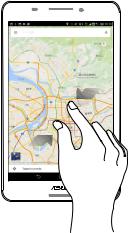
Uzaklaştırma
Galeri veya Haritalar uygulamasında bir görüntüyü uzaklaştırmak için, iki parmağınızı dokunmatik panel üzerinde bir araya getirin.
14 Bölüm 1: Temeller

Ana Ekran Özellikleri |
2 |
|
NOT: Ekranda gösterilen asıl uygulamalar modele göre değişebilir. Aşağıdaki ekran görüntüsü yalnızca başvuru içindir.
Zen Ana Ekran Özellikleri
Ana Ekran
Önemli etkinliklerin hatırlatmalarını, uygulama ve sistem güncellemelerini, hava durumu tahminlerini ve sizin için gerçekten değerli olan kişilerden gelen metin mesajlarını doğrudan Ana ekranınızda alın.
Sistem Bildirimleri ekranını görüntülemek için bu alanı aşağı kaydırın
Hızlı Ayarlar kısmını görüntülemek için bu alanı 
 aşağı kaydırın
aşağı kaydırın
 Saat Ayarları kısmını görüntülemek için dokunun
Saat Ayarları kısmını görüntülemek için dokunun
 Hava Durumu ayarlarını güncellemek için dokunun
Hava Durumu ayarlarını güncellemek için dokunun
 Sesli Arama ekranını açmak için dokunun
Sesli Arama ekranını açmak için dokunun
 Google Arama sayfasını açmak için dokunun
Google Arama sayfasını açmak için dokunun
Tüm Uygulamalar ekranını açmak için dokunun
Bir uygulamayı açmak için dokunun
Genişletilmiş Ana Ekran’ı görüntülemek için, Ana Ekran’ı sola ya da sağa kaydırın
NOT: Ana ekranınıza daha fazla sayfa eklemek için bkz. Genişletilmiş Ana Ekran.
Bölüm 2: Ana Ekran Özellikleri |
15 |
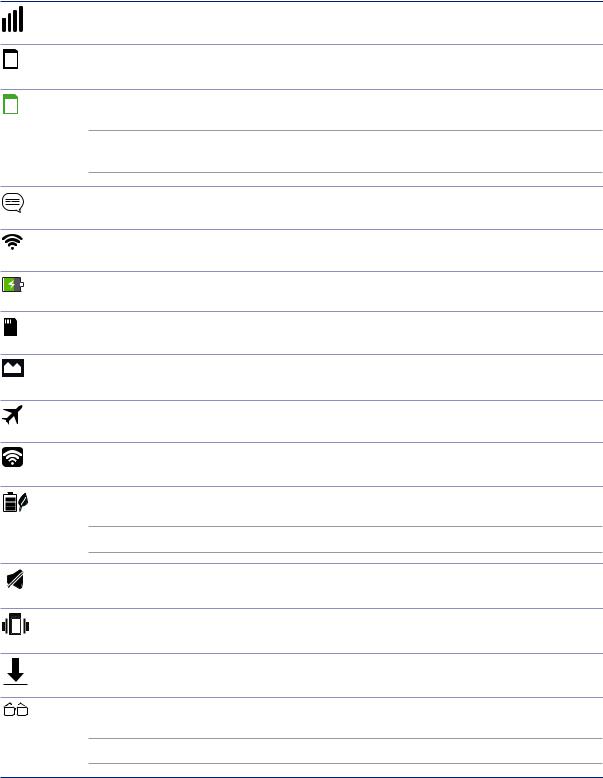
Simgeleri Anlama
Bu simgeler durum çubuğunda görüntülenir ve ASUS tablet aygıtınızın geçerli durumu konusunda kılavuzluk sağlar.
Mobil şebeke
Mobil şebekenizin sinyal gücünü gösterir.
1Micro SIM kart 1
Bu simge, Micro SIM kart yuvası 1’e bir Micro SIM kartın takılı olduğunu gösterir.
2Micro SIM kart 2
Bu simge, Micro SIM kart yuvası 2’ye bir Micro SIM kartın takılı olduğunu gösterir.
NOT: SIM kart simgesi yeşil renkte görüntülenirse, varsayılan şebeke olarak ayarlandığını belirtir.
İletiler
Bu simge, okunmamış mesajınız olduğunu gösterir.
Wi-Fi
Bu simge, Wi-Fi bağlantınızın sinyal gücünü gösterir.
Pil ömrü
Bu simge, ASUS tablet aygıtınızın pil durumunu gösterir.
MicroSD kartı
Bu simge, ASUS tablet aygıtınıza bir Micro SD kart takılı olduğunu gösterir.
Ekran görüntüsü
Bu simge, ASUS tablet aygıtınızın ekran görüntülerini aldığınızı gösterir.
Uçak modu
Bu simge, ASUS tablet aygıtınızın Uçak modunda olduğunu gösterir.
Wi-Fi Etkin Nokta
Bu simge, ASUS tablet aygıtınızın Wi-Fi etkin noktasının etkin olduğunu gösterir.
Akıllı Tasarrufu modu
Bu simge, Akıllı kaydetme modunun etkin olduğunu gösterir.
NOT: Daha fazla ayrıntı için bkz. Güç Tasarrufu.
Sessiz modu
Bu simge, Sessiz modunun etkin olduğunu gösterir.
Titreşim modu
Bu simge, Titreşim modunun etkin olduğunu gösterir.
İndirme durumu
Bu simge, bir uygulama ya da dosyanın indirilme durumunu gösterir.
Okuma Modu
Bu simge, Okuma modunun etkin olduğunu gösterir.
NOT: Daha fazla ayrıntı için bkz. Okuma Modu.
16 Bölüm 2: Ana Ekran Özellikleri
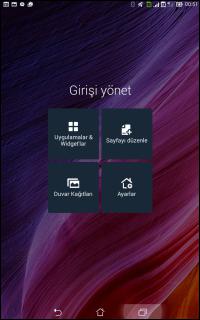
Ana Ekran’ınızı Yönetme
Kişiliğinizi Ana Ekran’ınıza yansıtın. Duvar kâğıdınız olarak etkileyici bir tasarım seçin, sık kullandığınız uygulamalara hızla erişmek için kısayollar ve önemli bilgileri hızla gözden geçirmek için pencere öğeleri ekleyin. Ana Ekran’ınıza daha fazla uygulama ya da pencere öğesi ekleyip hızla erişebilmek veya gözden geçirmek için daha fazla sayfa da ekleyebilirsiniz.
Uygulama Kısayolları
Sık kullandığınız uygulamalara doğrudan Ana ekranınızdan hızla erişmek için kısayollar ekleyin. Uygulamalarınızı ekleyebilir, kaldırabilir veya tek bir klasörde gruplandırabilirsiniz.
Bir Uygulama Kısayolu Eklemek Için
Sık kullandığınız uygulamalara doğrudan Ana Ekran’dan hızla erişmek için kısayollar ekleyin.
1.Ana ekranınızda boş bir alana dokunup basılı tutun ve Uygulamalar öğesini seçin.
2.Tüm Uygulamalar kısmında bir uygulamaya dokunup basılı tutun, Ana Ekran üzerinde boş bir alana sürükleyin.
Bir Uygulama Kısayolunu Kaldırmak İçin
Ana Ekran üzerinde bir uygulamaya dokunup basılı tutun, ekranın üst kısmındaki X Kaldır öğesine sürükleyin. Ana ekran’ınızdan kaldırdığınız uygulama, Tüm Uygulamalar ekranında kalacaktır.
Bölüm 2: Ana Ekran Özellikleri |
17 |

Uygulama Kısayollarınızı Bir Dosyada Gruplama
Ana Ekranınızdaki uygulama kısayollarınızı düzenlemek için dosyalar oluşturun.
1.Ana ekranınızda bir uygulamaya dokunup başka bir uygulamanın üzerine sürüklediğinizde bir klasör görünecektir.
2.Yeni klasöre, ardından da bu klasöre bir ad atamak için Adsız Klasör öğesine dokunun.
Pencere Öğeleri
Ana ekranınıza, küçük dinamik uygulamalar olan pencere öğeleri yerleştirebilirsiniz. Pencere öğeleri, hava durumu tahminleri, takvim etkinlikleri bilgileri, pil durumu ve daha fazla konuda hızlı görünümler sağlar.
Widget (Pencere Aracı) Ekleme
Bir pencere öğesi eklemek için:
1.Ana ekranınızda boş bir alana dokunup basılı tutun ve Widgets’lar öğesini seçin.
2.Widgets’lar kısmında bir pencere öğesine dokunup basılı tutun, Ana ekranınızda boş bir alana sürükleyin.
Bir Uygulama Kısayolunu Kaldırmak Için
Ana Ekran üzerinde bir pencere öğesine dokunup basılı tutun, ekranın üst kısmındaki X Kaldır öğesine sürükleyin.
NOT: Tüm Uygulamalar ve Widgets’lar kısımlarını görüntülemek için, Ana ekranınızda 

 öğesine de dokunabilirsiniz.
öğesine de dokunabilirsiniz.
18 Bölüm 2: Ana Ekran Özellikleri
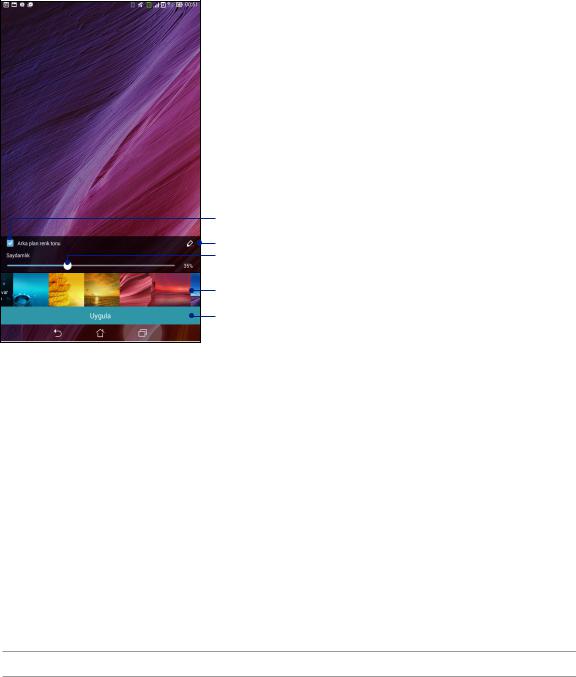
Duvar Kâğıtları
Uygulamaların, simgelerin ve diğer Zen öğelerinin, çekici biçimde tasarlanmış bir duvar kâğıdının önünde durmasını sağlayın. Okunabilirlik ve anlaşılırlık için, duvar kâğıdınıza yarı şeffaf bir arka plan renk tonu ekleyebilirsiniz. Ekranınızı canlandırmak için hareketli bir duvar kâğıdı da seçebilirsiniz.
Bir arka plan renk tonu uygulamak için
Arka plan renk tonunu seçmek için dokunun
Duvar kâğıdının şeffaflığını ayarlamak için kaydırıcıyı hareket ettirin
Bir duvar kağıdı seçmek için dokunun
Duvar kağıdı ayarlarını uygulamak için dokunun
Duvar Kâğıdı ve Arka Plan Renk Tonu Uygulama
Duvar kâğıdı ve arka plan renk tonu uygulamak için:
1.Ana Ekran’da boş bir alana dokunup basılı tutun ve Duvar Kâğıtları öğesini seçin.
2.Duvar kâğıdını istediğiniz yeri seçin: Ana Ekran, Kilit ekranı ya da Ana Ekran ve Kilit Ekranı. Duvar kâğıdınıza bir arka plan renk tonu eklemek istemezseniz 5. adıma geçin.
3.Arka Plan Renk Tonu öğesini işaretleyip şeffaflık düzeyini ayarlayın.
4. öğesine dokunup bir renk seçin.
öğesine dokunup bir renk seçin.
5.Bir duvar kâğıdı seçip Uygula öğesine dokunun.
NOT: Arka plan renk tonu, Ana Ekran ya da Ana Ekran ve Kilit Ekranı kısımlarına uygulanabilir.
Bölüm 2: Ana Ekran Özellikleri |
19 |
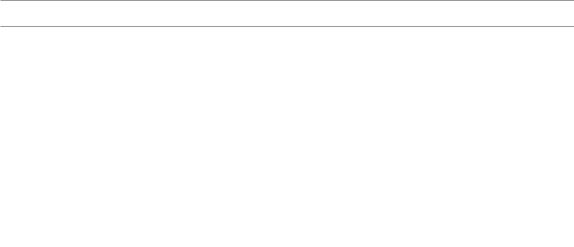
Hareketli Duvar Kâğıdı Uygulama
Bir hareketli duvar kâğıdı uygulamak için:
1.Ana ekranınızda boş bir alana dokunup basılı tutun ve Duvar Kâğıtları öğesini seçin.
2.Duvar kâğıdını istediğiniz yeri seçin: Ana Ekran ya da Ana Ekran ve Kilit Ekranı.
3.Hareketli bir duvar kâğıdı seçip Uygula öğesine dokunun.
NOT: Duvar kâğıdı ayarlarınızı 

 > Ayarlar > Ekran kısmında da yapabilirsiniz.
> Ayarlar > Ekran kısmında da yapabilirsiniz.
Genişletilmiş Ana Ekran
Ana Ekranınızı Genişletme
Ana ekranınızı genişletip, daha fazla uygulama kısayolu ve pencere aracı yerleştirmek için daha fazla sayfa ekleyebilirsiniz.
1.Ana ekranınızda boş bir alana dokunup basılı tutun ve Sayfayı Düzenle sayfasını seçin.
2.Yeni bir sayfa eklemek için  simgesine dokunun. Genişletilmiş bir Ana ekranı silmek isterseniz, ekranı seçin ve
simgesine dokunun. Genişletilmiş bir Ana ekranı silmek isterseniz, ekranı seçin ve  simgesine sürükleyip bırakın.
simgesine sürükleyip bırakın.
20 Bölüm 2: Ana Ekran Özellikleri

Tarihi ve Saati Ayarlama
Varsayılan olarak, Ana ekranınızda görüntülenen tarih ve saat otomatik olarak mobil sağlayıcınızın ayarlarıyla eşitlenir.
Tarih ve saat ayarlarını değiştirmek için
1.Aşağıdakilerden birini yaparak Ayarlar ekranını çalıştırın:
•• Hızlı ayarlar ekranını başlatıp  simgesine dokunun.
simgesine dokunun.
•• |
|
|
|
|
|
> Ayarlar öğesine dokunun. |
|
|
|
||||
|
|
|
2.Ayarlar ekranını aşağı kaydırıp, Tarih ve saat öğesini seçin.
3.Otomatik tarih ve saat ve Otomatik saat dilimi öğelerinin seçimini kaldırın.
4.Saat dilimini seçip, tarih ve saati elle ayarlayın.
5.24 saatlik biçimi kullanmayı seçebilirsiniz.
6.Görüntülemek istediğiniz tarih biçimini seçin.
NOT: Ayrıca bkz. Saat.
Zil Sesinizi ve Uyarı Seslerinizi Ayarlama
Telefon zil sesinizi, metin mesajları, e-postalar ve etkinlik uyarıları gibi bildirimlerinize yönelik sesleri ayarlayın. Arama tuşları tonlarını, dokunma seslerini, kilit ekranı sesini etkinleştirme ya da devre dışı bırakmayı veya dokunduğunuzda ASUS tabletinizin titremesini tercih edebilirsiniz.
Ses ayarlarını yapmak için:
1.Aşağıdakilerden birini yaparak Ayarlar ekranını çalıştırın:
•• Hızlı ayarlar ekranını başlatıp  simgesine dokunun.
simgesine dokunun.
•• |
|
|
|
|
|
> Ayarlar öğesine dokunun. |
|
|
|
||||
|
|
|
2.Ayarlar ekranını aşağı kaydırıp, Ses öğesini seçin.
3.Tercih ettiğiniz ses ayarlarını yapın.
Bölüm 2: Ana Ekran Özellikleri |
21 |
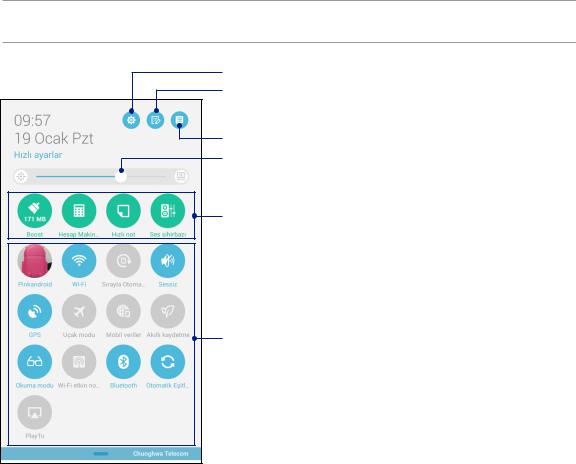
Hızlı Ayarlar
Hızlı Ayarlar Bildirim Paneli, ASUS tabletinizin bazı kablosuz özelliklerine ve ayarlarına tek dokunmayla erişim sağlar. Bu özelliklerin her biri bir düğmeyle temsil edilir.
Hızlı ayarlar panelini çalıştırmak için, ASUS tabletinizin sağ üst köşesinden aşağı doğru kaydırın.
NOT: Mavi düğme etkin, gri düğme de devre dışı bir özelliği belirtir. Yeşil düğmeler, Hızlı Ayarlar Bildirim Paneli aracılığıyla hızla erişebileceğiniz bağımsız yardımcı programlara karşılık gelir.
Ayarlar ekranını açmak için dokunun
Hızlı Ayarlar kısmındaki özellikleri etkinleştirmek / devre dışı bırakmak için dokunun
Geçerli sistem bildirimlerini görmek için dokunun
Ekranın parlaklığını ayarlamak için sola ya da sağa kaydırın.
Bu yardımcı programları hızlı başlatmak için bu düğmelere dokunun.
İşlevlerini etkinleştirmek ya da devre dışı bırakmak için bu düğmelere dokunun.
22 Bölüm 2: Ana Ekran Özellikleri
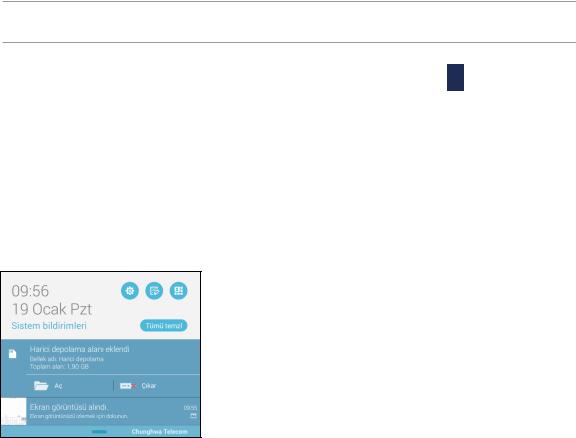
Düğme Ekleme veya Kaldırma
ASUS Hızlı Ayarlar bildirim paneline düğmeler eklemek ya da var olanları kaldırmak için:
1.Hızlı Ayarlar ekranını başlatıp simgesine dokunun.
simgesine dokunun.
2.ASUS Hızlı Ayarlar bildirim panelinde eklemek ya da kaldırmak istenen özelliğin yanındaki kutuya dokunun.
NOT: İşaretlenmiş kutu, o özelliğin düğmesine ASUS Hızlı Ayarlar bildirim paneli aracılığıyla erişilebilir olduğunu belirtirken, işaretlenmemiş kutu tam tersi anlamına gelir.
3.Geri dönüp, geçerli ASUS Hızlı Ayarlar bildirim panelini görüntülemek için  simgesine dokunun.
simgesine dokunun.
Sistem Bildirimleri Kullanma
Sistem Bildirimleri içinde, ASUS tabletinizde yapılmış en son güncellemeleri ve değişiklikleri görebilirsiniz. Bu değişikliklerin çoğu veri ve sistemle ilgilidir.
Sistem bildirimleri panelini çalıştırmak için, ASUS tabletinizin sol üst köşesinden aşağı doğru kaydırın.
 Listelenen tüm bildirimleri silmek için buna dokunun.
Listelenen tüm bildirimleri silmek için buna dokunun.
 Ayrıntılarını görüntülemek için bildirime dokunun.
Ayrıntılarını görüntülemek için bildirime dokunun.
 Listeden kaldırmak için, bildirimi sola ya da sağa kaydırın.
Listeden kaldırmak için, bildirimi sola ya da sağa kaydırın.
Bölüm 2: Ana Ekran Özellikleri |
23 |
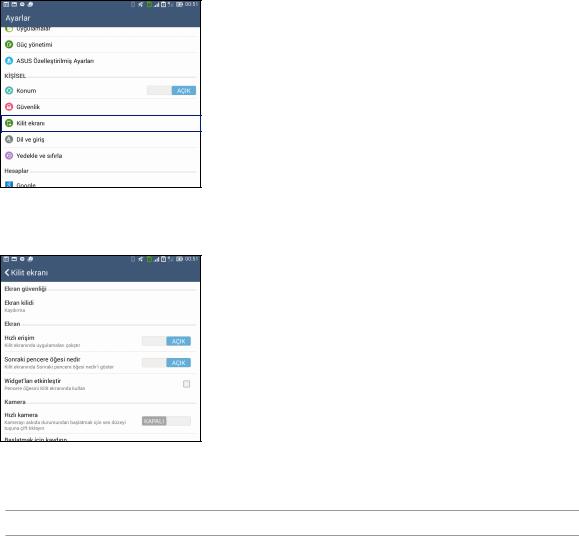
Kilit Ekranı
Kilit ekranı varsayılan olarak, aygıtınızı açtıktan sonra ve uyku modundan çıkarırken görünür. Kilit ekranından, dokunmatik ekran panelinizi kaydırarak aygıtınızın Android® sistemine geçebilirsiniz.
Aygıtınızın kilit ekranı, mobil verilerinize ve uygulamalara erişimi düzenlemek için de özelleştirilebilir.
Kilit Ekranınızı Özelleştirme
Kilit ekranı ayarlarınızda varsayılan Kaydır seçeneğinden farklı bir seçenek isterseniz aşağıdaki adımları izleyin:
1.Hızlı Ayarlar ekranını başlatıp  simgesine dokunun.
simgesine dokunun.
2.Ayarlar ekranını aşağı kaydırıp, Kilit Ekranı öğesini seçin.
3. Sonraki ekranda Ekran kilidi öğesine dokunun.
4.Kullanmak istediğiniz ekran kilidi seçeneğine dokunun.
NOT: Daha fazla ayrıntı için bkz. ASUS Tabletinizi Güvenli Kılma.
24 Bölüm 2: Ana Ekran Özellikleri
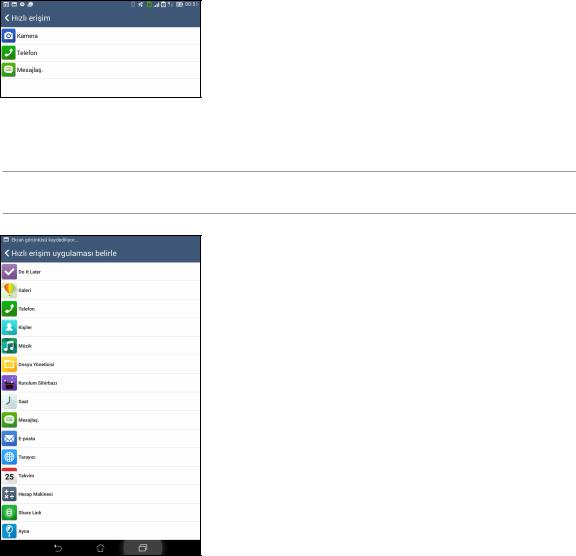
Hızlı Erişim Tuşlarını Kişiselleştirme
Varsayılan olarak, kilit ekranınız şu uygulamalar için hızlı erişim düğmeleri içerir: Telefon, Mesajlaşma ve Kamera. Aşağıdaki adımları kullanarak varsayılan ayarları değiştirip, kilit ekranında başka uygulamaları çalıştırmak için bu düğmeleri özelleştirin:
1.Hızlı Ayarlar ekranını başlatıp  . simgesine dokunun.
. simgesine dokunun.
2.Ayarlar ekranını aşağı kaydırıp, Kilit Ekranı öğesini seçin.
3.Ekran altında, bu özelliği etkinleştirmek için Hızlı Erişim öğesinin yanındaki çubuğu Kapalı ayarından Açık ayarına kaydırın.
4.Hızlı Erişim öğesine dokunun.
5.Hızlı Erişim ekranı altında, özelleştirmek istediğiniz düğmeyi seçin.
6.Yapılandırmak üzere seçtiğiniz hızlı erişim düğmesinde ön ayarlı yapmak istediğiniz uygulamaya dokunun.
NOT: Ön ayarlı yapabileceğiniz uygulamaların geçerli listesini görüntülemek için yukarı veya aşağı doğru kaydırın.
Bölüm 2: Ana Ekran Özellikleri |
25 |
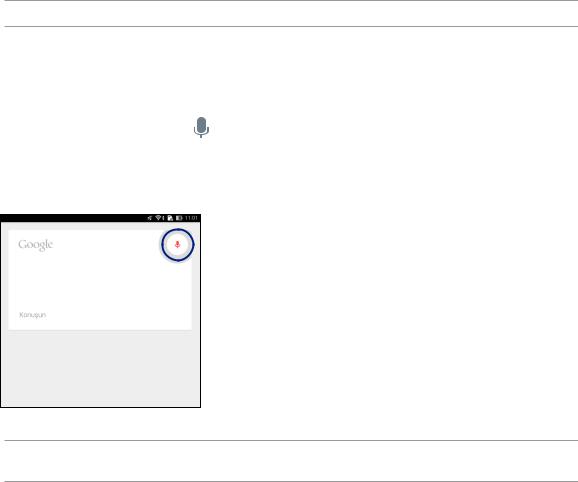
Sesli Arama
Sesli Arama uygulamasını kullanarak, ASUS tabletinize sesli komutlar verin ve sizi dinleyip eylemi gerçekleştirmesini izleyin. Sesli Arama kullanarak, aşağıdakileri gerçekleştirmek için sesli komutlar verebilirsiniz:
•Çevrimiçi olarak ya da ASUS tabletinizde veri ve bilgi aramak
•ASUS tabletinizdeki uygulamaları başlatmak
•Bir konuma yönelik yol tarifleri almak
ÖNEMLİ! Bu özelliği kullanabilmek için, ASUS tabletinizin internete bağlı olması gereklidir.
Sesli Arama Uygulamasını Başlatma
1.Aşağıdakilerden birini yaparak Sesli Arama uygulamasını başlatın:
•• |
Google arama çubuğunda simgesine dokunun. |
|||||
•• |
|
|
|
|
|
> Sesli Arama öğesine dokunun. |
|
|
|
|
|
||
|
|
|
||||
|
|
|
||||
2.Mikrofon simgesi kırmızı renge döndüğünde sesli komutunuzu vermeye başlayın.
NOT: ASUS tabletinize konuşurken anlaşılır şekilde söyleyin ve kısa ifadeler kullanın. Kullanmak istediğiniz ASUS tablet özelliğiyle ilgili bir fiille komut vermenize de yardımcı olur.
26 Bölüm 2: Ana Ekran Özellikleri
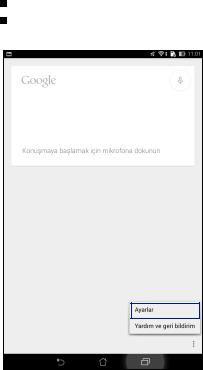
Tablet Arama Grubundan Sesli Arama Sonuçlarını Özelleştirme
Google hesabınız ve ASUS tablet verilerinizden toplanan sesli arama sonuçları için parametreleri ayarlamak isterseniz aşağıdaki adımları izleyebilirsiniz:
1.ASUS tabletinizin Ana Ekran’ında 

 > Sesli Arama öğesine dokunun.
> Sesli Arama öğesine dokunun.
2. > Ayarlar öğesine dokunun.
> Ayarlar öğesine dokunun.
Bölüm 2: Ana Ekran Özellikleri |
27 |
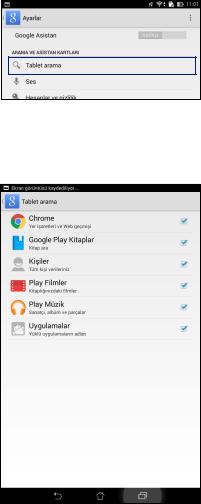
3. Tablet arama'ya dokunun.
4.Sesli Arama öğesini kullanırken kaynak olarak eklemek istediğiniz arama grupları kutusunu işaretleyin.
28 Bölüm 2: Ana Ekran Özellikleri
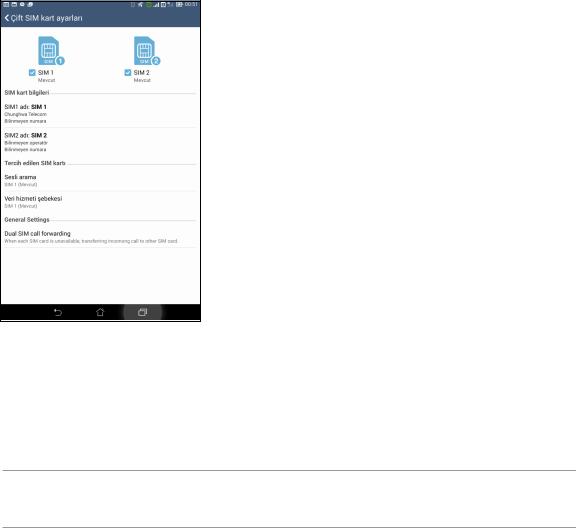
İletişimi Kesmeyin |
3 |
|
Arama Tarzınız (belirli modellerde)
Çift SIM Özelliği
ASUS tabletinizin çift SIM özelliği, takılı micro SIM kartlarının ayarlarını yönetmenizi sağlar. Bu özellik sayesinde, Micro SIM kartları etkinleştirebilir / devre dışı bırakabilir, SIM adları atayabilir veya bir tanesini tercih edilen şebeke olarak ayarlayabilirsiniz.
Micro SIM Kartlarınızı Yeniden Adlandırma
Kolayca belirleyebilmek için, ASUS tabletinizdeki micro SIM kartlarının adlarını değiştirin.
Micro SIM kartlarınızın adlarını değiştirmek için SIM 1 Adı: SIM1 ya da SIM2 Adı: SIM2 öğesine dokunup, Micro SIM kartlarınızın adını değiştirin.
NOT: SIM kartlarınız farklı mobil hizmet sağlayıcılara aitse, SIM adlarınız olarak bu sağlayıcıların adlarını kullanmanızı öneririz. Her iki SIM kart da aynı mobil hizmet sağlayıcıdansa, SIM adlarınız olarak cep numaralarınızı kullanmanızı öneririz.
Bölüm 3: İletişimi kesmeyin |
29 |
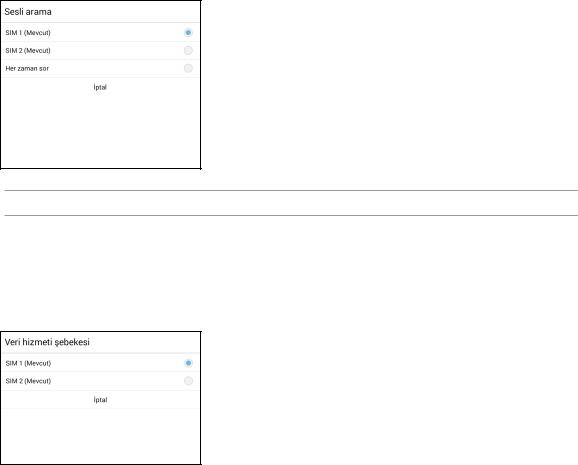
Varsayılan Bir Micro SIM Kart Atama
Bir Micro SIM kartı, sesli aramalar ve veri hizmetleri için tercih ettiğiniz SIM olarak atayın.
Sesli Aramalar İçin SIM Kart
Bir arama yaparken, ASUS Tablet aygıtınız, arama için otomatik olarak tercih edilen Micro SIM kartı kullanır.
Sesli aramalara yönelik bir Micro SIM kart atamak için, Sesli Arama öğesine, ardından da kullanmak istediğiniz SIM karta dokunun.
ÖNEMLİ! Bu özelliği yalnızca kişiler listenizden bir arama yaparsanız kullanabilirsiniz.
Veri Hizmetleri İçin SIM Kart
Veri hizmetlerine yönelik bir Micro SIM kart atamak için, Veri Hizmeti Şebekesi öğesine dokunup SIM1 ya da SIM2 öğesini seçin.
30 Bölüm 3: İletişimi kesmeyin
